Casio ClassPad 300 Application Spreadsheet Manuel d'utilisation
Page 17
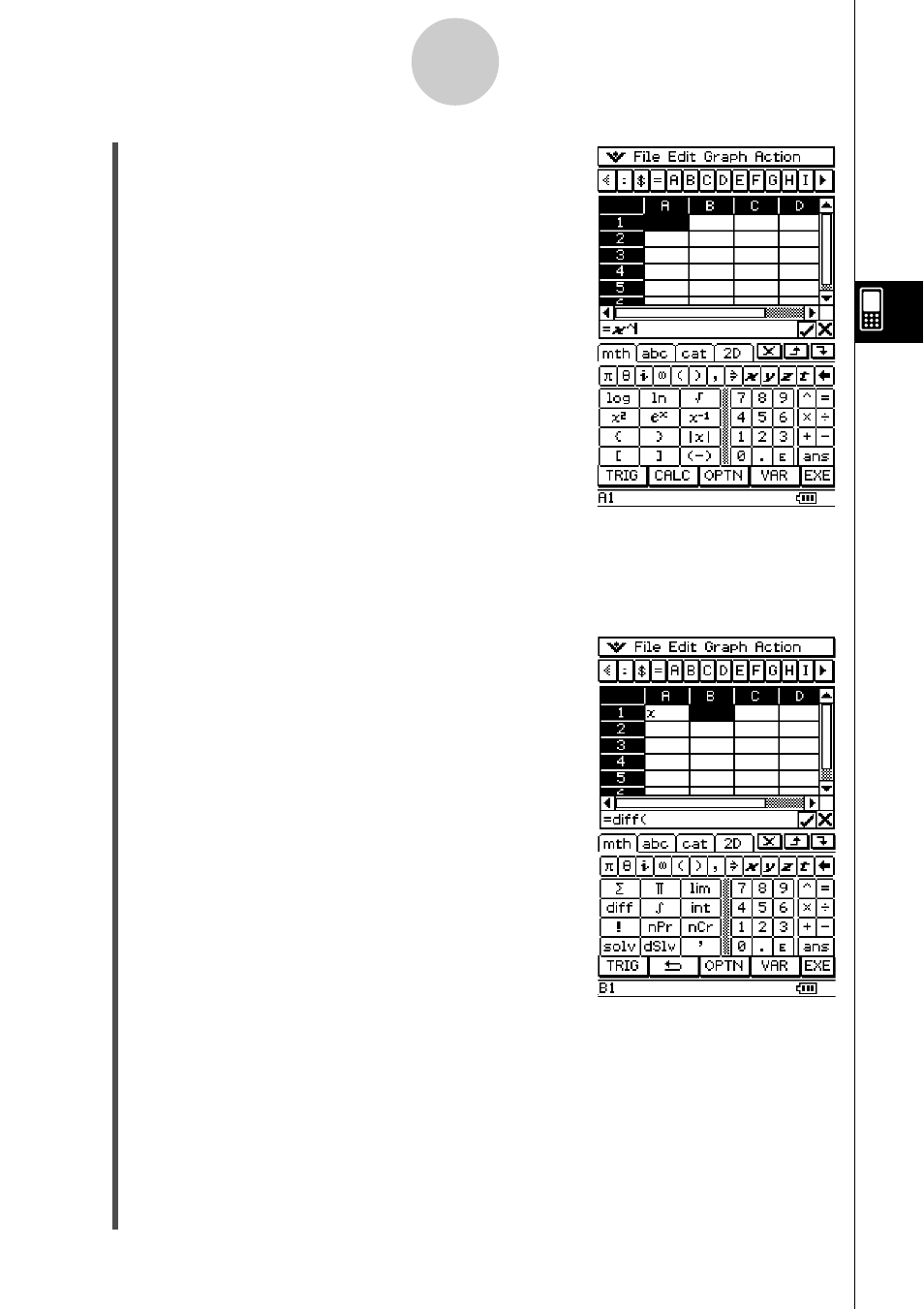
20040801
(3) Appuyez sur
k pour afficher le clavier tactile.
(4) Tapez sur l’onglet 0 puis sur r, o, w, ou sur le menu [Action] tapez sur [row].
(5) Appuyez sur
(, tapez sur la cellule A1 puis appuyez sur ).
(6) Appuyez sur
E.
(7) Tapez sur la cellule B1, puis appuyez sur
=.
(8) Sur le clavier tactile, tapez sur l’onglet 9, sur
- puis sur -.
(9) Tapez sur la cellule A1, appuyez sur
,, x, ,, 1 puis sur ).
(10) Appuyez sur
E.
(11) Appuyez sur
k pour masquer le clavier tactile.
(12) Sélectionnez (surlignez) les cellules A1 et B1.
(13) Sur le menu [Edit], tapez sur [Copy].
(14) Sélectionnez les cellules A2 et B2.
(15) Sur le menu [Edit], tapez sur [Paste].
•
Vous trouverez plus d’informations sur les références de cellules à la page suivante.
4-5
Edition du contenu des cellules